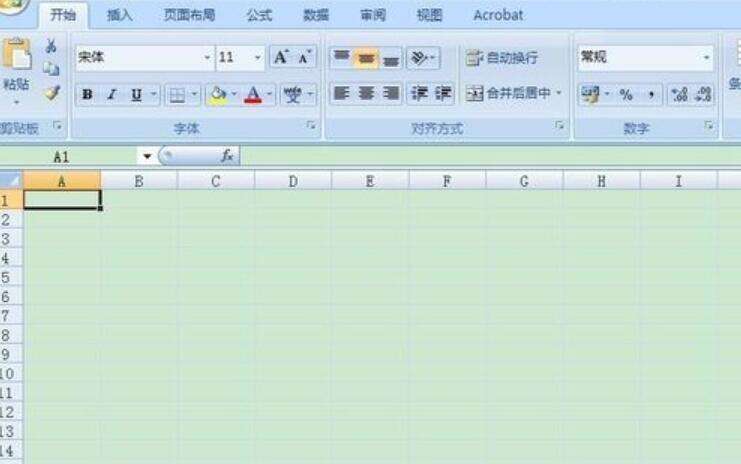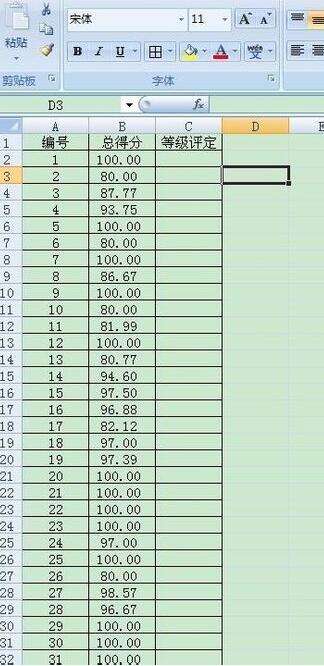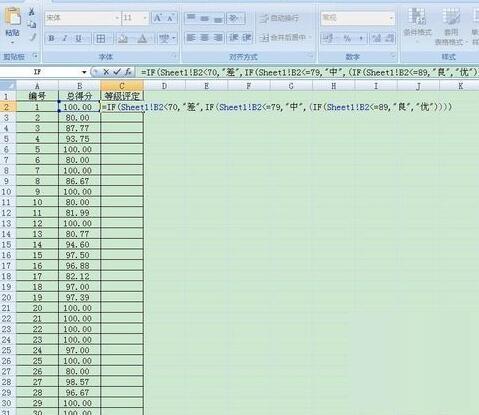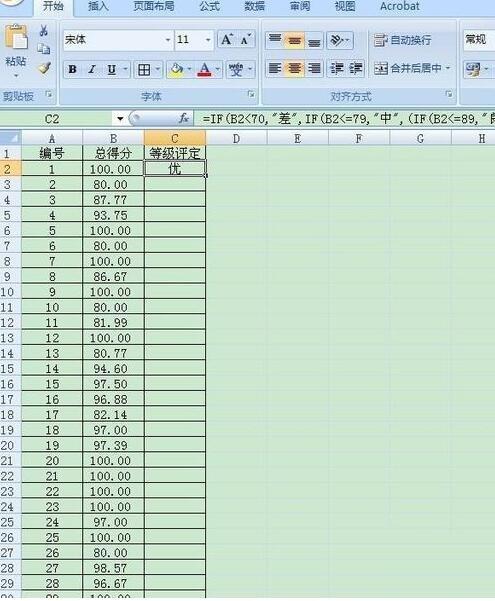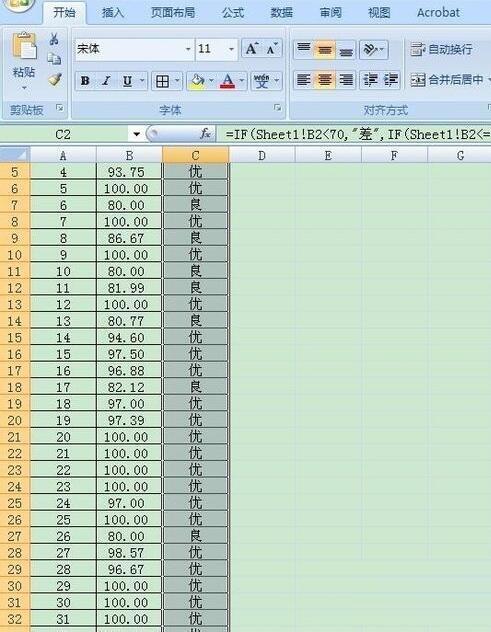Excel对成绩结果进行自动评价的操作步骤
办公教程导读
收集整理了【Excel对成绩结果进行自动评价的操作步骤】办公软件教程,小编现在分享给大家,供广大互联网技能从业者学习和参考。文章包含450字,纯文字阅读大概需要1分钟。
办公教程内容图文
打开Excel软件,新建一个工作表。
将事先准备好的成绩清单和编号录入到Excel里来,这个是数据的源头很重要,一定要核对正确,比如编号,成绩等,因为这个直接影响到最后评价等级的准确性,
要在该表单的等级评定中取在列C中选择C2位置,输入公式=IF(B2<70,"差",IF(B2<=79,"中",(IF(B2<=89,"良","优"))))。公式的意思就是当B2成绩列中的成绩高于89分时,则打优;低于89分高于79分时,则打良;低于79分高于70分时,则打中;低于70分时,则打差;依次类推,举一反三,这样等级公式就输好了。
按回车,结果显示优,
按住C2边角将鼠标往下拖动,直到整个列都铺满,那么B列成绩的评级结果对应的结果就全部显示在C列了。
最后记得点保存,及时存储,防止数据丢失。
注意
公式输入时一定要注意括号的位置,否则函数会出错,该函数主要是引用了Excel的IF函数
上文就讲解了Excel对成绩结果进行自动评价的操作步骤,希望有需要的朋友都来学习哦。
办公教程总结
以上是为您收集整理的【Excel对成绩结果进行自动评价的操作步骤】办公软件教程的全部内容,希望文章能够帮你了解办公软件教程Excel对成绩结果进行自动评价的操作步骤。
如果觉得办公软件教程内容还不错,欢迎将网站推荐给好友。